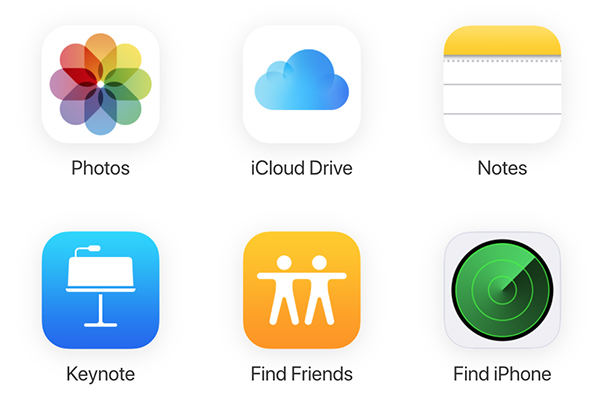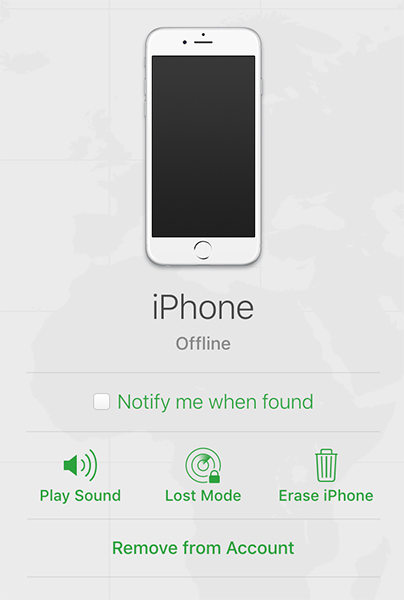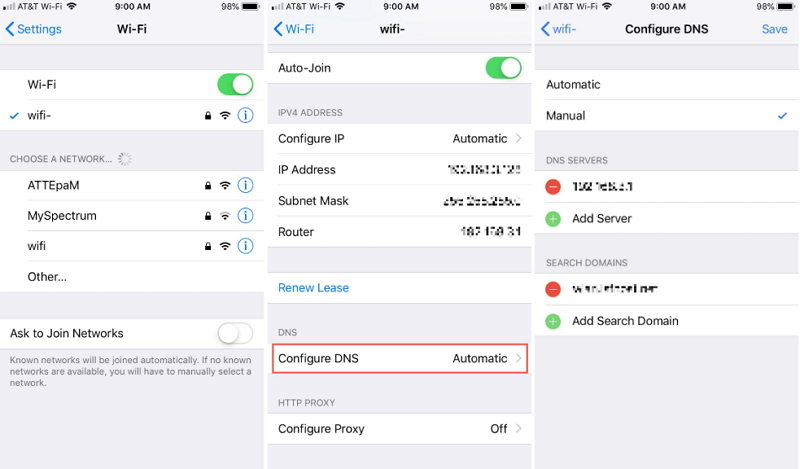Las 4 mejores formas de eliminar ID de Apple en iPhone/iPad
Forma 1. La manera más segura y fácil de saltarse el ID de Apple en iPhone/iPad
Aunque existen muchas herramientas en línea para desbloquear Apple ID/iCloud y varias formas manuales de saltarse el ID de Apple en tu iPhone, en realidad te llevará mucho tiempo probar y aplicar cada una de las soluciones disponibles. Si buscas una solución genuina que pueda saltarse fácilmente el ID de Apple en el iPhone, entonces es mejor que pruebes Tenorshare 4uKey. Este software puede saltarse fácilmente el ID de Apple sin contraseña, incluso cuando "Buscar mi iPhone" está habilitado. Además, ayuda a quitar el código de Tiempo de Uso en segundos y eliminar el perfil de MDM de iPhone y iPad.
Proceso sobre cómo saltarse el ID de Apple utilizando 4uKey:
Descarga, instala y abre el software Tenorshare 4uKey en tu PC/Mac. Una vez que el software se inicie, verás tres opciones; haz clic directamente en "Desbloquear Apple ID" y luego en "Comenzar".

Conecta tu iPhone a la PC/Mac usando el cable Lightning. Pronto tu dispositivo será detectado y verás un mensaje que dice desbloquear el dispositivo, toca en la opción "Confiar".

Haz clic en el botón "Iniciar eliminación" para iniciar el procedimiento de eliminación del Apple ID asociado con tu iPhone.

a. 4uKey comenzará inmediatamente a quitar el Apple ID en tu iPhone una vez que sea detectado. (Nota: Tus datos no se perderán durante el proceso de eliminación.)

b. Tomará varios minutos para que la herramienta complete el proceso de eliminación. Una vez hecho, recibirás una notificación de que el Apple ID se ha eliminado con éxito.

Ahora, presta atención a las 2 situaciones a continuación, ya que el Apple ID se eliminará de manera diferente.
Caso 1: La función "Buscar mi iPhone" en tu iPhone está desactivada:
Caso 2: La función "Buscar mi iPhone" en tu iPhone está activada:
Si estás utilizando iOS 11.3 o una versión anterior en tu iPhone:
a. Debes restablecer todos los ajustes en tu dispositivo iOS primero. Una vez que tu dispositivo se reinicie, 4uKey comenzará inmediatamente a quitar el Apple ID en tu iPhone.

b. Cuando se complete el proceso de desbloqueo del Apple ID, podrás iniciar sesión con un Apple ID diferente o crear una nueva cuenta.

Si estás utilizando iOS 11.4 o una versión posterior en tu iPhone:
a. En primer lugar, asegúrate de haber configurado el código de bloqueo de pantalla para tu iPhone y haber habilitado la Autenticación de dos factores. Toca "Sí" para continuar.


b. Luego, el programa te pedirá que descargues un firmware compatible para tu dispositivo iOS. Simplemente haz clic en el botón "Descargar".

c. Cuando se haya descargado el firmware, haz clic en "Iniciar eliminación".

d. Tu dispositivo se reiniciará cuando se haya eliminado con éxito el Apple ID. Ahora debes seguir las instrucciones en pantalla para activar tu dispositivo iOS.

Tenorshare 4uKey puede eliminar el Apple ID de todos los iPhone o iPad activados que ejecutan iOS 15 y versiones anteriores. Tu dispositivo será eliminado del Apple ID anterior. Y tu dispositivo no podrá ser bloqueado o rastreado de forma remota por el usuario anterior.
Forma 2. Pedir al Propietario Anterior que Salte el Apple ID
La forma más fácil de saltarse el bloqueo de activación del Apple ID es preguntarle al propietario anterior que elimine el dispositivo de la cuenta existente de Apple ID/iCloud en tu iPhone. Se puede hacer de la siguiente manera:
- Pídeles que inicien sesión en su cuenta a través del sitio web de iCloud.
Tendrán que hacer clic en el botón "Buscar mi iPhone".

Ir a Buscar iPhone para saltarse el Apple ID Luego, desde el menú desplegable de "Todos los Dispositivos", pídeles que seleccionen el dispositivo que deseas saltar el bloqueo del Apple ID. Haz clic en "Eliminar de la Cuenta".

Eliminar dispositivo de la cuenta de Apple ID
Forma 3. Saltar el Bloqueo de Activación de iCloud con el Método DNS
Si no puedes ponerte en contacto con el propietario anterior y tu dispositivo está ejecutando una versión más antigua de iOS, puedes hacer un bypass del bloqueo de activación del Apple ID utilizando el método DNS. Puedes seguir los pasos que se indican a continuación para hacer esto, pero recuerda que el uso de DNS solo te devolverá algunas funcionalidades.
- En la ventana de activación, presiona el botón de inicio y luego selecciona Configuración de Wi-Fi y toca en la 'i' rodeada por un círculo.
- Selecciona el servidor DNS de las opciones dadas a continuación según la región en la que te encuentres,
- EE. UU./Norteamérica: 104.154.51.7
- Europa: 104.155.28.90
- Asia: 104.155.220.58
- Otras áreas: 78.109.17.60
- Luego, regresa y conéctate a tu red Wi-Fi.
- Regresa a la pantalla de Activar iPhone y selecciona "Ayuda de activación".
Ahora recibirás un mensaje de conexión exitosa al servidor DNS. Luego podrás disfrutar de partes de las aplicaciones y funciones en tus dispositivos Apple.

Saltar el Apple ID usando el método DNS
Forma 4. Ponerse en Contacto con Apple para Quitar el Dispositivo de la Cuenta del Propietario Anterior
Si no puedes ponerte en contacto con el propietario anterior o no lograste utilizar el método DNS, puedes intentar ponerte en contacto con Apple para obtener ayuda. Debes mostrarles pruebas de que adquiriste legalmente o heredaste el dispositivo.
- Si compraste el dispositivo, muestra a Apple tu comprobante de compra. El número de serie del iPhone junto con tu nombre.
- Si compraste el dispositivo a alguien más, muestra a Apple tu prueba de que la propiedad se transfirió del propietario anterior a ti.
Preguntas frecuentes sobre el bypass del bloqueo de Apple ID
Aquí recopilamos algunas preguntas frecuentes sobre los problemas de "este dispositivo ya está asociado con un bypass de Apple ID" y las respuestas asociadas.
1. ¿Por qué está bloqueado tu Apple ID en iPad/iPhone?
Puede haber varias razones que pueden llevar a que tu Apple ID de iPhone/iPad esté bloqueado.
- Olvidaste la contraseña de Apple ID.
- Compraste el dispositivo de segunda mano y luego descubriste que el dispositivo está bloqueado con Apple ID.
- La función Buscar Mi en iPhone y iPad también puede bloquearte por un bloqueo de activación de iCloud.
¿Puedes omitir el bloqueo de Apple ID?
Claro que puedes. Si compraste un dispositivo de segunda mano, puedes pedir al propietario anterior que elimine el dispositivo de su Apple ID o pedir a Apple que elimine el bloqueo proporcionando la información necesaria. Y puedes usar la herramienta de desbloqueo de Apple ID/iCloud para omitir la activación del Apple ID.
3. ¿Eliminará un restablecimiento de fábrica mi Apple ID?
La respuesta es sí, si eliges "Borrar todo el contenido y configuración", también se eliminará la cuenta de Apple ID/iCloud. Pero no te recomendamos que borres todo el contenido y la configuración del dispositivo o que restaures el iPhone con iTunes porque el Apple ID original es necesario para activar tu dispositivo.
4. ¿Cómo prevenir el bloqueo de Apple ID?
Puede haber muchos consejos útiles que realmente pueden ayudarte a evitar que se bloquee tu Apple ID.
- Usa una contraseña normal que puedas recordar fácilmente o incluso anótala en algún lugar donde puedas encontrarla fácilmente.
- Trata de no usar más de un Apple ID en tu iDevice, ya que podrías confundirte entre las contraseñas teniendo varias cuentas.
- Si no eres bueno recordando cosas, es mejor desactivar "Buscar mi iPhone". También será fácil si necesitas restablecer iPhone a la configuración de fábrica sin iTunes ni contraseña.
- Por favor, revisa el dispositivo adecuadamente antes de comprar un dispositivo de segunda mano para que puedas pedir al propietario que elimine el bloqueo de Apple ID en caso de que no se haya eliminado.
Conclusión
Hoy, debes haber aprendido algunas cosas útiles que pueden ayudarte en tu vida diaria, ya sea la razón detrás del bloqueo de Apple ID, cómo prevenir el bloqueo de Apple ID o la mejor solución sobre cómo omitir Apple ID en iPhone 5 o cualquier otro iPhone. También se recomienda utilizar Tenorshare 4uKey para hacer "este teléfono está vinculado a un bypass de Apple ID" en pocos clics sin ningún problema. Obtienes más funciones en este software además de omitir el bloqueo de Apple ID.
- Desbloquear un iPhone, iPad y iPod sin código - Funciona al 100%
- Eliminar el bloqueo de activación de iCloud sin contraseña/ID de Apple
- Eliminar ID de Apple/cuenta de iCloud sin contraseña
- Desbloquear pantalla de inicio iPhone, Touch ID o Face ID
- Quitar bloqueo MDM iPhone fácilmente
- Quitar el límite de tiempo en iPhone/iPad
- Compatible con la versión última iOS 18 y iPhone 16

4uKey
Desbloquea fácilmente el código de acceso del iPhone/ID de Apple/bloqueo de activación de iCloud/MDM
Desbloqueo 100% exitoso